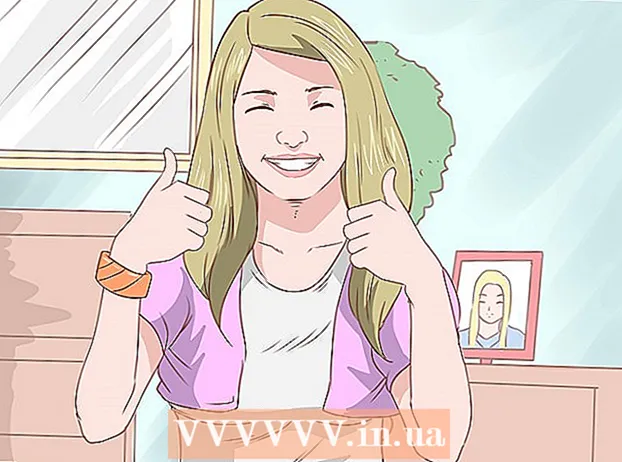Autor:
John Stephens
Data Utworzenia:
24 Styczeń 2021
Data Aktualizacji:
29 Czerwiec 2024

Zawartość
Ten artykuł zawiera instrukcje dotyczące resetowania utraconego hasła do konta programu Microsoft Outlook. Obecnie Microsoft Outlook jest oficjalnym dostawcą usług e-mail dla każdego adresu e-mail „@ hotmail.com”, więc będziesz używać Outlooka do resetowania haseł do Hotmail, Live i / lub kont. Perspektywy.
Kroki
Metoda 1 z 2: przez telefon
Otwórz program Outlook, dotykając aplikacji Outlook z niebieskim „O” w białym polu.

Dotknąć Zaczynaj (Zaczynać). Pomiń ten krok, jeśli masz już otwarty program Outlook.- Zresetuj hasło do programu Outlook tylko wtedy, gdy nie zalogowałeś się do programu Outlook na smartfonie lub tablecie lub jeśli Twoje konto zostało właśnie zmienione.

Wpisz swój adres e-mail w polu wprowadzania danych na środku strony.
Dotknąć Dodaj konto (Dodaj konto) poniżej pola adresu e-mail, aby uzyskać dostęp do strony wprowadzania hasła.
- Pomiń ten krok, jeśli logujesz się do programu Outlook po zresetowaniu hasła lub ponownej instalacji aplikacji Outlook.

Dotknij ścieżki Zapomniałem hasła (Zapomniałeś hasła) znajduje się w dolnej części ekranu.
Zaznacz pole „Nie pamiętam hasła” u góry strony.
Dotknąć Kolejny (Kontynuuj) u dołu ekranu.
Wpisz kod weryfikacyjny. Dotknij pola „Wprowadź znaki, które widzisz”, a następnie wprowadź znaki w polu kodu nad polem wprowadzania.
- Możesz dotknąć Nowy (Nowy) obok pola zawierającego kod, aby zobaczyć nowy kod.
- Uwaga: w przypadku liter i cyfr w komórce zawierającej kod rozróżniana jest wielkość liter.
Wybierać Kolejny.
Stuknij opcję przywrócenia konta. Możesz wybrać E-mail lub Tekst (Wiadomość) tutaj.
- Jeśli nie zarejestrowałeś swojego pomocniczego numeru telefonu, widzisz tylko opcję E-mail tutaj.
- Jeśli nie masz zarejestrowanego konta ani pomocniczego numeru telefonu, wybierz Nie mam żadnego z nich (Nie mam tych informacji), wybierz Kolejny, a następnie wprowadź pomocniczy adres e-mail i postępuj zgodnie z instrukcjami wyświetlanymi na ekranie. To jest czynność, która pomoże Ci odzyskać konto.
Podaj swój adres email lub numer telefonu. Stuknij pole wejściowe poniżej wybranej opcji odzyskiwania i wprowadź swój adres e-mail (jeśli wybierzesz E-mail) lub ostatnie 4 cyfry numeru telefonu (jeśli wybierzesz Tekst), aby zweryfikować swoją tożsamość.
Dotknąć Wyślij kod (Prześlij kod) poniżej prawego rogu strony. Spowoduje to wysłanie kodu odzyskiwania na Twój adres e-mail lub numer telefonu.
Uzyskaj kod odzyskiwania w następujący sposób:
- E-mail - Otwórz pomocnicze konto e-mail, wybierz wiadomość e-mail od „zespołu kont Microsoft” i zobacz kod obok nagłówka „Kod bezpieczeństwa”.
- Tekst Otwórz aplikację do obsługi wiadomości w telefonie, stuknij wiadomość wysłaną przez firmę Microsoft (zwykle 6-cyfrowy numer telefonu) i zobacz kod w wiadomości.
Wprowadź kod odzyskiwania. Dotknij pola „Wprowadź kod”, a następnie wprowadź kod otrzymany z adresu e-mail lub numeru telefonu i wybierz Kolejny (Kontyntynuj). Jeśli wpiszesz poprawny kod, zostaniesz przeniesiony na stronę resetowania hasła.
Wpisz swoje nowe hasło. Wprowadź nowe hasło w polach „Nowe hasło” i „Wprowadź ponownie hasło”, a następnie wybierz Kolejny.
Wybierać Kolejny (Ciąg dalszy), gdy zostaniesz o to zapytany. Spowoduje to przejście z powrotem do strony logowania, dzięki czemu będziesz mógł zalogować się na swoje konto przy użyciu nowego hasła. Reklama
Metoda 2 z 2: na komputerze
Otwórz stronę resetowania hasła, odwiedzając https://account.live.com/resetpassword.aspx z przeglądarki internetowej.
Zaznacz pole „Nie pamiętam hasła” u góry strony.
Kliknij Kolejny (Kontynuuj) u dołu strony.
Wpisz swój adres e-mail. Wpisz adres Hotmail, Live lub Outlook, dla którego chcesz zresetować hasło w tym kroku.
- Możesz również wprowadzić swoją nazwę użytkownika lub numer telefonu Skype, jeśli są one powiązane z Twoim kontem.
Wpisz kod weryfikacyjny. Kod zostanie wprowadzony w polu poniżej pola adresu e-mail w polu „Wpisz widoczne znaki” u dołu strony.
- Możesz kliknąć Nowy (Nowy) obok pola zawierającego kod, aby zobaczyć nowy kod.
- Zwróć uwagę, że w przypadku liter i cyfr w komórce zawierającej kod rozróżniana jest wielkość liter.
Kliknij Kolejny.
Wybierz opcję resetowania, klikając Tekst (Wiadomość) lub E-mail na tej stronie.
- Jeśli nie zarejestrowałeś swojego pomocniczego numeru telefonu, widzisz tylko opcję E-mail tutaj.
- Jeśli nie zarejestrowałeś adresu e-mail ani pomocniczego numeru telefonu, wybierz Nie mam żadnego z nich (Nie mam tych) i kliknij Kolejny, a następnie wprowadź pomocniczy adres e-mail i postępuj zgodnie z instrukcjami wyświetlanymi na ekranie. To jest czynność, która pomoże Ci odzyskać konto.
Podaj swój adres email lub numer telefonu. Wprowadź swój adres e-mail w polu poniżej opcji E-maillub wprowadź 4 ostatnie cyfry swojego numeru telefonu w polu poniżej opcji Tekst.
Naciśnij przycisk Wyślij kod (Prześlij kod) na niebiesko u dołu strony. Spowoduje to wysłanie kodu odzyskiwania na Twój adres e-mail lub numer telefonu.
Uzyskaj kod odzyskiwania w następujący sposób:
- E-mail - Otwórz pomocniczy adres e-mail, wybierz e-mail od „zespołu kont Microsoft” i wyświetl kod obok nagłówka „Kod zabezpieczający”.
- Tekst Otwórz aplikację do obsługi wiadomości w telefonie, stuknij wiadomość wysłaną przez firmę Microsoft (zwykle 6-cyfrowy numer telefonu) i zobacz kod w wiadomości.
Wprowadź kod odzyskiwania. Wpisz kod w polu na środku strony, a następnie kliknij Kolejny. Po wprowadzeniu poprawnego kodu zostaniesz przeniesiony na stronę resetowania hasła.
Wpisz swoje nowe hasło. Wpisz nowe hasło w polach „Nowe hasło” i „Wprowadź ponownie hasło”, a następnie wybierz Kolejny.
Kliknij Kolejny zapytany. Spowoduje to przejście z powrotem do strony logowania, dzięki czemu będziesz mógł zalogować się na swoje konto przy użyciu nowego hasła. Reklama
Rada
- Nie ma adresu e-mail ani numeru telefonu pomocy technicznej, z którymi można się skontaktować w przypadku problemów z kontem, takich jak zapomnienie hasła, ale instrukcje resetowania hasła zawarte w tym artykule są wystarczające, aby pomóc.
Ostrzeżenie
- Jeśli nie korzystałeś z konta Hotmail przez wiele lat, mogło ono zostać wyłączone przez firmę Microsoft.